Автор:
Louise Ward
Жаратылган Күнү:
4 Февраль 2021
Жаңыртуу Күнү:
28 Июнь 2024

Мазмун
Net Send бул жергиликтүү тармактын башка колдонуучуларына жана компьютерлерине билдирүүлөрдү жөнөтүү үчүн колдонулган Windows XPдеги буйрук сап куралы. Windows Vistaда, Net Send командасынын ордуна msg.exe синтаксиси жана функциясы окшош буйрук сап куралы орнотулган. Net Send Windows XP компьютеринен компьютерге Windowsтун кийинки версиясын колдонуп билдирүүлөрдү жөнөтө албайт.
Кадамдар
1ден 2-ыкма: Windows XPде
Open Command Prompt. Тармактын башка компьютерлерине билдирүүлөрдү жөнөтүү үчүн буйрукту колдонсоңуз болот. Бул буйрук Command Prompt аркылуу киргизилет. Сиз Баштоо менюсунан буйрук чакыруусун ачсаңыз болот же баскычын бассаңыз болот ⊞ Win+R андан кийин "cmd" деп киргизиңиз.
- Эгер сиз Windows Vista, 7, 8, 8.1 же 10 колдонуп жатсаңыз, анда кийинки бөлүмдү караңыз. Буйрук эми Windows Vista же кийинкисинде интеграцияланган эмес жана анын ордуна ушул сыяктуу функциясы бар буйрук берилди.

Буйрукту баштаңыз. Import таза жөнөтүү андан кийин басыңыз мейкиндик. Кабардын мазмунун жана көздөлгөн жерин көрсөтүү үчүн буйруктун аягында маалымат кошулат.
Кабарды кимге жөнөтөөрүңүздү аныктаңыз. Билдирүүлөрдү белгилүү бир колдонуучуларга же бүтүндөй топторго жөнөтүү үчүн колдонуунун бир нече жолу бар:- таза жөнөтүү аты - Билдирүүнү белгилүү бир аудиторияга жөнөтүү үчүн тармакка колдонуучунун же компьютердин атын киргизсеңиз болот. Эгерде колдонуучунун атында боштук болсо, аны тырмакчага жазыңыз (мисалы, таза жөнөтүү "Le Thao").
- net send * - Бул буйрук учурдагы домендеги же жумушчу топтогу бардык колдонуучуларга билдирүүлөрдү жөнөтөт.
- net send / domain:аты Бул буйрук жумушчу топтогу же белгилүү бир домендеги адамдарга билдирүүлөрдү жөнөтөт.
- net send / users - Бул буйрук учурда серверге туташкан бардык колдонуучуларга билдирүү жөнөтөт.
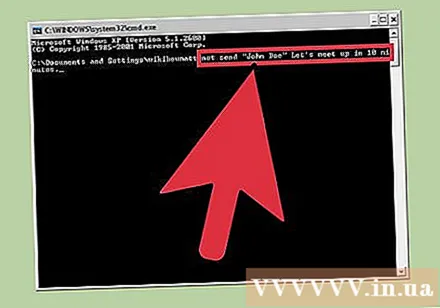
Билдирүү кошуу. Алуучуну көрсөткөндөн кийин жибергиңиз келген билдирүүнү киргизиңиз. Сиздин билдирүүңүз 128 белгиден турушу мүмкүн.- Мисалы: net send "Le Thao" 10 мүнөттөн кийин көрүшкөнчө.
Билдирүү жөнөтүү. Билдирүүнү түзгөндөн кийин, басыңыз . Кирүү жиберүү. Субъекттер билдирүүнү Windows диалог терезесинде, алар кирген жана тармакка туташкан шартта алышат. жарнама
2ден 2-ыкма: Windows Vista жана андан кийинки версияларда
Сиздин Windows версияңыз буйрукту колдой тургандыгын текшериңиз. Командалык интеграцияны токтоткондон кийин, Windows аны ушул сыяктуу көптөгөн функциялары бар буйрук менен алмаштырды. Тилекке каршы, буйрук Windowsтун Кесипкөй жана Ишкана чыгарылыштарында гана жеткиликтүү. Эгер сиз Home чыгарылышында болсоңуз, анда буйрукту колдонуудан мурун Кесипкөй же Ишканага жаңыртыңыз.
- Сиз колдонуп жаткан Windows версиясын басып, көрө аласыз ⊞ Win+Тыным же "Компьютерди" оң баскыч менен чыкылдатып, "Касиеттерди" тандаңыз. Сиздин Windows версияңыз "Windows чыгаруу" астында көрүнүшү керек.
Open Command Prompt. Ошо сыяктуу эле, буйрук да буйрук чакыруусунан аткарылат. Сиз баскычты бассаңыз болот ⊞ Win жана программаны ачуу үчүн "cmd" киргизиңиз же Windowsтун учурдагы версиясына жараша башка параметрлерди колдонуңуз.
- Windows 7 жана Vista - Пуск менюсунан Буйрук чакыруусун ачыңыз.
- Windows 8.1 жана 10 боюнча - Баштоо баскычын оң баскыч менен чыкылдатып, "Буйрукка чакыруу" баскычын тандаңыз.
- Windows 8де - Баскычын басыңыз ⊞ Win+X андан кийин "Command Prompt" тандаңыз.
Буйрукту баштаңыз. Import msg андан кийин басыңыз Space. Андан кийин буйруктун аягында көздөгөн маалыматты, ошондой эле билдирүүнүн мазмунун кошуңуз.
Кабарды ким кабыл алаарын аныктаңыз. Буйрукта мурункусунан айырмаланып турган бир катар каттам параметрлери бар: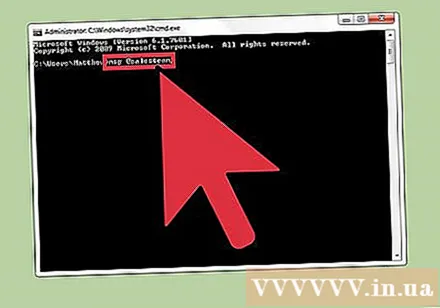
- msg колдонуучунун аты - Ошол колдонуучуга билдирүү жөнөтүү үчүн тармакка колдонуучунун атын киргизиңиз.
- msg сессия - Сиз билдирүүнү каалаган белгилүү сессиянын атын киргизиңиз.
- msg sessionID - Сиз билдирүү жөнөтүүнү каалаган белгилүү сессиянын номерин киргизиңиз.
- msg @Шилтемелер аты - Колдонуучу аттарын, сессияларды жана / же сиз билдирүүлөрдү жөнөтүүнү каалаган сессиялардын тизмесин камтыган файлдын атын киргизиңиз. Бул жол менен бөлүмдөрдүн тизмеси менен иштейт.
- msg * - Бул буйрук серверде тургандарга билдирүүлөрдү жөнөтөт.
Сиз билдирүү жөнөтө турган алуучунун серверин көрсөтүңүз (милдеттүү эмес). Эгер кимдир бирөөгө башка серверде билдирүү жөнөтүүнү кааласаңыз, алуучу жөнүндө маалыматтан кийин сервер жөнүндө маалымат киргизиңиз. Эгер сиз серверди көрсөтпөсөңүз, анда билдирүү учурдагы серверге жөнөтүлөт.
- msg * / сервер:сервердин аты
Убакыт чектөөсүн коюңуз (милдеттүү эмес). Убакыт чектелген маалымат үчүн таасирдүү секунддарды кошо аласыз. Убакытты жөндөө сервер маалыматынан кийин кошулат (эгер бар болсо).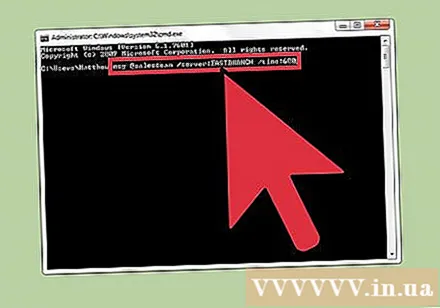
- msg * / убакыт:секунд (мисалы: 5 мүнөттүк убакыт 300 секунда болот)
Билдирүүңүздү кошуңуз. Бардык параметрлерди орноткондон кийин, буйруктун аягына билдирүүнүн текстин кошсоңуз болот. Ошондой эле бассаңыз болот . Кирүү Билдирүүнү киргизбестен, тутум сизден билдирүүнү өз сабына киргизүүнү суранат.
- Мисалы:msg @salesteam / server: EASTBRANCH / убакыт: 600 Баардыгыңыздарды толук маалымат менен ыракаттанганыңыздар үчүн куттуктайбыз!
Билдирүү жөнөтүү. Пресс . Кирүү билдирүү жөнөтүү. Башка колдонуучу билдирүүнү дароо алат.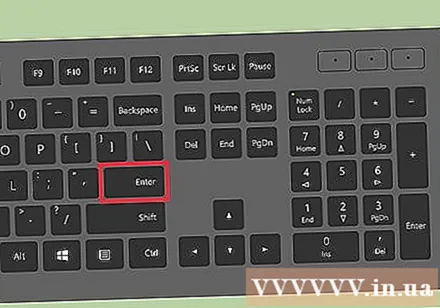
- Командалык билдирүү терминалдык колдонуучуларга жөнөтүү үчүн иштелип чыккан, сөзсүз эле ошол эле тармактын башка Windows компьютерлерине жөнөтүлбөйт.
Кыйынчылыктарды табуу. Буйрукту колдонууда бир нече каталар болушу мүмкүн:
- - Эгерде сизге ушул билдирүү келсе, анда сиз колдонуп жаткан Windows версиясы буйрукту колдобойт дегенди билдирет. Бул буйрукту аткаруу үчүн Кесипкөй версияга өтүшүңүз керек.
- же - Билдирүүнү жөнөтүүдө көйгөй келип чыкты. Айрым колдонуучулар бул көйгөйдү алуучунун компьютеринде Реестр редакторун ачып ("regedit" иштетүү үчүн) иштетип, "HKEY_LOCAL_MACHINE SYSTEM CurrentControlSet Control Terminal" жолуна өтүштү. Сервер "жана" AllowRemoteRPC "" 0 "ден" 1 "деп өзгөртүңүз.



